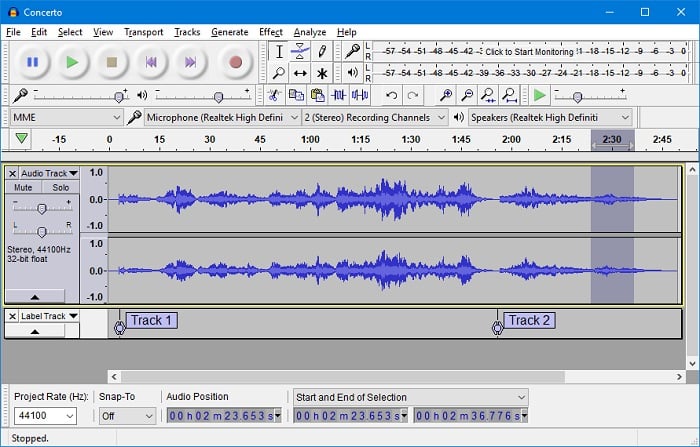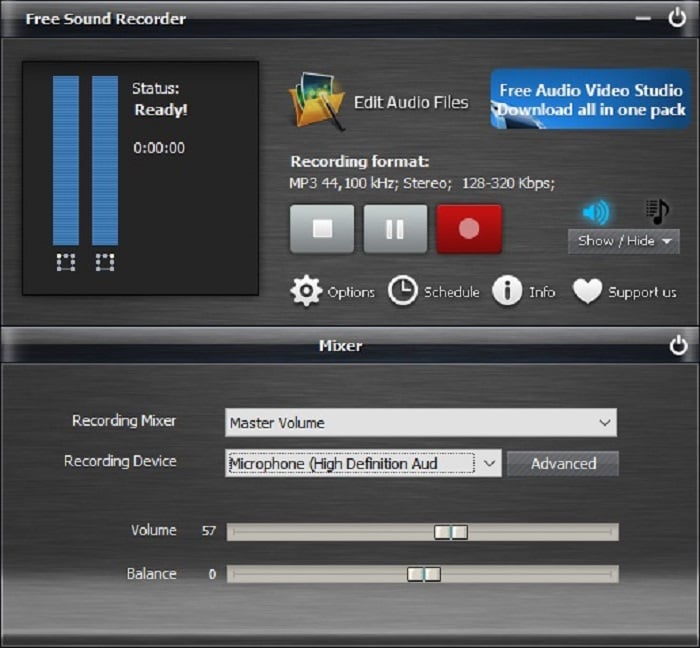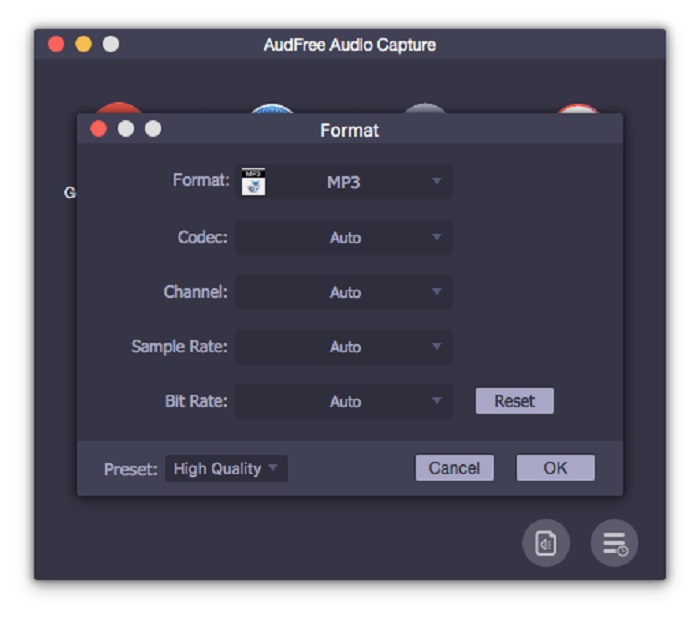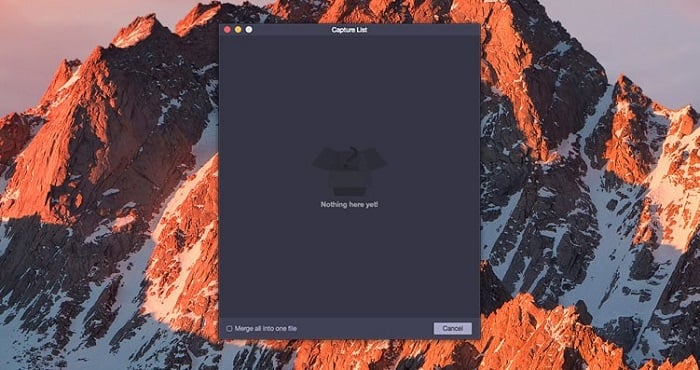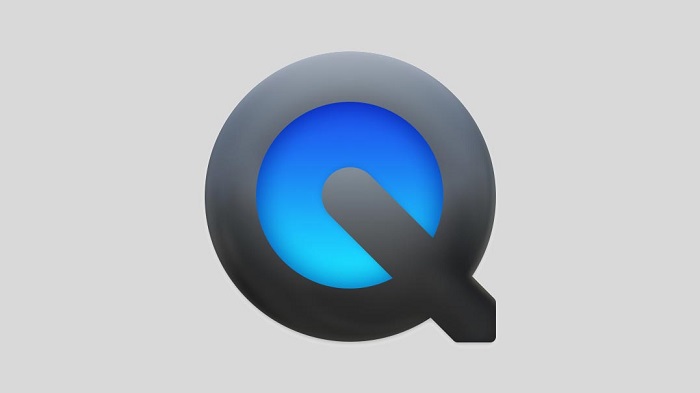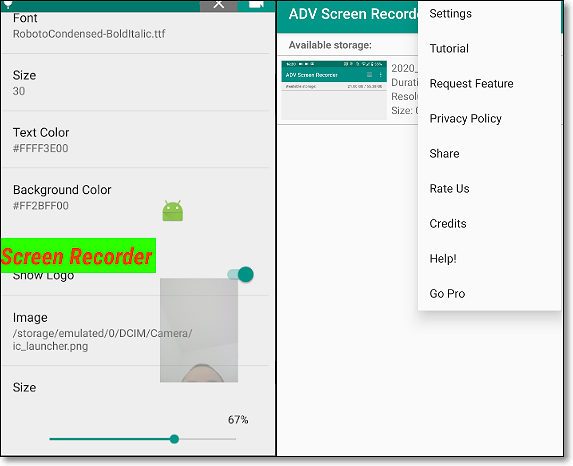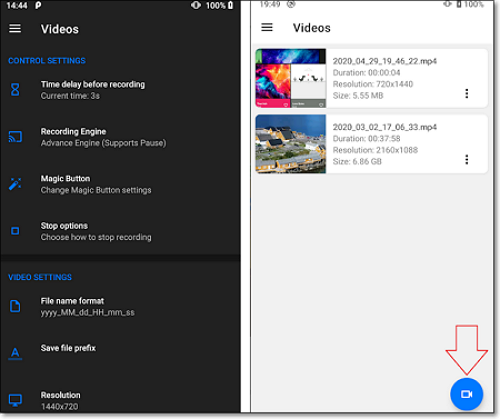Om de audio die op uw apparaat wordt afgespeeld op te slaan, hoeft u alleen maar een krachtige recorder te vinden die het interne geluid kan vastleggen. Hoewel sommige apparaten u een ingebouwde audiorecorder bieden, hebben niet alle smartphones en computers functies om systeemaudio rechtstreeks op te nemen.
Dus hoe kun je een interne audio-opname maken op een pc of Android-telefoon zonder ingebouwde recorder? Maak je geen zorgen. Alle interne audiorecorders in dit bericht kunnen helpen. Dit artikel geeft u gedetailleerde informatie over de beste interne geluidsrecorders voor pc en Android, en u kunt de meest geschikte selecteren door ze te vergelijken.
01
Schermrecorder met interne audio voor pc/Mac:
02
Gratis interne geluidsrecorder voor Android:
1. EaseUS RecExperts - voor Windows/macOS
EaseUS RecExperts is een van de meest populaire schermrecorders met interne audio voor pc, die veel wordt gebruikt door Windows- en macOS-gebruikers over de hele wereld. Met deze software kunt u het scherm, de audio en de webcam volledig of gedeeltelijk opnemen. Met deze veelzijdige recorder kunt u het interne geluid en de microfoon afzonderlijk of tegelijkertijd opnemen, en kunt u ook een scherm opnemen met audio.
Deze interne geluidsrecorder van Windows is bedoeld om beginnende gebruikers en professionals te helpen op te nemen wat ze maar willen op het scherm. Naast de video- en audio-opnametools, biedt EaseUS RecExperts u zelfs de ingebouwde mediaspeler en bestandstrimmer om uw opnames gemakkelijk te bekijken of te bewerken. En als u niet weet hoe u een Zoom-vergadering zonder toestemming moet opnemen, is EaseUS RecExperts er om u te helpen.
![Interne audiorecorder voor Windows 10]()
Functies:
- Een van de beste Windows - software voor schermopname voor beginners
- Systeemgeluid, microfoongeluid of beide opnemen
- Hiermee kunt u met een paar simpele klikken audio, scherm en webcam opnemen
- Plan de opname om automatisch video en audio vast te leggen
- Ondersteun het trimmen van bestanden en het toevoegen van de openingstitel/aftiteling aan uw video's
Klik op de onderstaande knop om deze uitstekende schermrecorder met interne audio nu op uw computer te installeren! Er is geen registratie nodig.
2. Audacity - Windows/macOS/Linux
Als u intern geluid wilt opnemen op Windows 10-, macOS- of Linux-computers, kunt u Audacity proberen. Het is een stuk geluidsbewerkingssoftware dat algemeen bekend staat als open-source en platformonafhankelijke compatibiliteit. Het is niet alleen een schermrecorder met interne audio, maar ook een geluidsbewerkingssoftware die je professioneel kunt gebruiken.
![interne audiorecorder - Audacity]()
Voordelen:
- Gratis
- Lichtgewicht en een relatief kleine programmagrootte
- Open-source met community-ondersteuning die continu werkt aan verbetering
- Hiermee kunt u muziekbanden converteren en opslaan naar MP3 op CD
- Sta gebruikers toe verschillende geluidsbestanden te gebruiken en ze samen te dupliceren, knippen, mengen of enten
nadelen:
- Sommige aspecten zijn complexer en niet zo gebruiksvriendelijk
- Het programma is beperkt in zijn mixmogelijkheden
3. Gratis geluidsrecorder - Windows/macOS
Aan de naam kun je raden dat het een systeemaudiorecorder is die gratis beschikbaar is. Dit is fantastische freeware waarmee je geluid kunt opnemen dat is gegenereerd door een computer of een externe bron. Je kunt audio van YouTube of een andere online bron opnemen en er later naar luisteren. Je kunt ook Skype en WhatsApp-gesprekken opnemen en ze veilig op je computer bewaren als een mooie herinnering met je dierbaren en dierbaren.
![Interne audiorecorder - Gratis geluidsrecorder]()
Voordelen:
- Neem VoIP-gesprekken of internettelefoniegesprekken op bij gebruik van programma's zoals Skype, Google Talk, enz.
- Vooraf ingestelde kwaliteit voor efficiënt opnemen
- Opnamen en audiobestanden verbeteren
- Sta gebruikers toe om streaming audio-uitzendingen, conferenties, VoIP-telefoongesprekken, Skype, enz.
nadelen:
- Advertenties bevatten
- Niet zo soepel vergeleken met andere betaalde software
4. AudFree Audio Capture - macOS
AudFree Audio Capture is een systeemgeluidsrecorder die alle soorten geluid kan opnemen die worden afgespeeld via alle Mac-apps, waaronder iTunes, QT, Safari, Chrome, VLC en andere lokale of webmediaspelers. Het is een goede oplossing om streaming audio en live-uitzendingen, online radio's en meer op te nemen met behoud van kwaliteit zonder kwaliteitsverlies en ID3-tags.
Omdat het op wizards gebaseerde software is, hebt u geen geavanceerde configuratie nodig om deze toepassing te laten werken.
![Interne audiorecorder - AudFree Audio Capture]()
Voordelen:
- Betrouwbare en betrouwbare software
- Ultraeenvoudige opname met een paar klikken
- Waar voor je geld
- Effectief als hulpmiddel voor het vastleggen van audio
nadelen:
- Vergelijkbare software is vrij van cast beschikbaar
- Duur in aanschaf als men het niet regelmatig gebruikt
5. TunesKit Audio Capture - macOS
TunesKit Audio Capture is een gratis interne audiorecorder voor Mac die elk gewenst geluid met slechts één klik kan opnemen, ongeacht het geluid van intern of extern komt. U kunt ook streaming muziek opnemen zoals Apple Music, Spotify, enz., evenals enkele andere audiotypes, waaronder uitzendingen, radiostations, gamemuziek, enz.
Met deze software kun je ook audiotracks extraheren uit videobestanden van elk formaat dat je op je Mac afspeelt. Deze software kan ook de audiorecords bewerken door de clips naar wens samen te voegen of bij te snijden.
![Interne audiorecorder - TunesKit Auio-opname]()
Voordelen:
- Het behoudt verliesloze kwaliteit en ID3-tags
- Scherm en webcam tegelijkertijd opnemen
- Audiotracks extraheren uit videobestanden
- Het converteert opgenomen audio naar MP3, WAV, AAC, FLAC, enz.
nadelen:
- Er zijn kleine bugs in de huidige versie
- Het bevat advertenties
- Regelmatige updates zijn verplicht
6. QuickTime Player - macOS
QuickTime Player is een andere volledig gratis interne audiorecorder voor Mac-gebruikers. U kunt QuickTime Player (versie 10) gebruiken om audio- en videobestanden af te spelen, op te nemen, te bewerken en te delen. Het is een uitbreidbaar multimedia-overzichtswerk dat is geproduceerd door Mac en dat zelfs verschillende organisaties van digitale video, beeldgeluid, panoramisch beeld en interactiviteit aankan.
Bovendien is het een uitstekende viewer voor filmsoftware die de nieuwste streamingtechnologie gebruikt om toegang te krijgen tot directe inhoud op internet.
![Interne audiorecorder - QuickTime Player]()
Voordelen:
- Ondersteuning van een kleine en aantrekkelijke interface
- Slimme en verschillende annotaties om te gebruiken
- Leg alles op je scherm vast
- Upload uw snapshot met één klik naar onze opslag
nadelen:
- Beperkte opname- en bewerkingsfunctionaliteit
- Het neemt meer ruimte in beslag in uw kleine Mac-opslag
7. Mobizen-schermrecorder - voor Android
Het is een interne audioschermrecorder die systeemaudio opneemt met scherm voor Android-gebruikers. Deze app heeft zoveel essentiële tools. Wanneer u deze app start en opent, krijgt u een optie om te kiezen of u interne of externe audio wilt opnemen terwijl de schermopname is ingeschakeld. U kunt ook interne opname selecteren, en dat is alles.
![Interne audiorecorder - Mobizen Screen Recorder]()
Voordelen:
- Deze app is gratis
- Het kan een helder scherm opnemen in Full HD
- Hiermee kunnen gebruikers alleen interne geluiden opnemen
- Er zijn verschillende videobewerkingsfuncties beschikbaar, waaronder bijsnijden, knippen, afbeeldingen toevoegen, enz.
- Hiermee kunt u langere video's opnemen zonder dat u zich zorgen hoeft te maken over opslagruimte
nadelen:
- Omdat het gratis is, bevat de app advertenties
- Dit is alleen beschikbaar voor Android
8. AZ-schermrecorder - voor Android
AZ Screen Recorder is een andere scherm- en audiorecorder die niet is geroot voor Android-gebruikers. Je kunt het gratis downloaden van Google Play. Na de installatie start u de app en schakelt u de optie in om de audio op te nemen, en deze app neemt geen geluid op totdat u deze optie inschakelt.
Als je deze app gebruikt voor het opnemen van interne spraak, zorg er dan voor dat de kamer waar je opname volledig stil is, aangezien de microfoon die je gaat gebruiken zowel externe geluiden als interne audio kan opnemen.
![AZ Screen Recorder - Interne audiorecorder]()
Voordelen:
- Het vraagt niet om root-toegang
- Er is geen tijdslimiet en geen watermerk
- Met een zwevende widget die altijd bovenaan blijft, kun je op elk scherm op het exacte moment klikken
- Neem tegelijkertijd audio en scherm op
nadelen:
- Het programma is beperkt in zijn mixmogelijkheden
- Als u de video niet direct na de opname opslaat, wordt deze permanent verwijderd
9. ADV-schermrecorder - Android
ADV Screen Recorder is een andere Android-schermrecorder met interne audio. Met deze app kun je eenvoudig het geluid van je smartphone vastleggen zonder dat je root nodig hebt.
Bovendien kun je met deze interne audio-app scherm, systeemgeluid, microfoon of beide tegelijkertijd met hoge kwaliteit opnemen. Het biedt u ook opties om de resolutie, bitrate, framerate te veranderen en de opnames met basishulpmiddelen te bewerken.
![Interne audiorecorder-app voor Android]()
Voordelen:
- Bewerkingstools aanbieden
- Stel uw tekst en banner in met volledige aanpassing
- Gebruik de camera aan de voor- of achterkant tijdens het opnemen
nadelen:
10. Schermrecorder - voor Android
Screen Recorder is een andere Android-toepassing voor interne geluidsrecorders. Deze app biedt je veel opties, zoals video's opnemen, screencasts maken, webcam en scherm tegelijk vastleggen, enz.
Hiermee kun je je eigen stem vastleggen via een microfoon terwijl je het scherm opneemt, wat handig is voor het maken van tutorials. Na het opnemen ondersteunt het het opslaan van de opgenomen video's op een SD-kaart of elke gewenste locatie.
![Interne audiorecorder geen root - Android]()
Voordelen:
- Aanbieding Dag/Nacht thema
- Ondersteuning van meerdere talen
- Gebouwd met enkele basisbewerkingstools
nadelen:
- Het heeft geen zwevende bedieningsknop
Het komt neer op
We hebben je op deze pagina de top 10 beste interne geluidsrecorders laten zien, die perfect kunnen draaien op pc of Android. Als u het systeemgeluid moet vastleggen, kunt u iemand kiezen om de taak te voltooien. Voor degenen die tegelijkertijd het scherm en geluid willen vastleggen, is EaseUS RecExperts een uitstekende keuze. Het stelt je niet alleen in staat om interne audio op Mac of pc op te nemen, maar ook om het scherm met geluid vast te leggen in simpele klikken!
Veelgestelde vragen over interne audio-opname
Als u meer informatie wilt over interne audio-opnamesoftware, vindt u hier enkele veelgestelde vragen die u kunnen helpen.
1. Welke schermrecorder is het beste voor interne audio?
Je kunt die beste interne audio-opname-apps nooit missen, of je nu het systeemgeluid op pc, Mac of je Android-telefoon wilt opnemen.
Top 10 interne audiorecorder voor pc/Mac/Android:
- 1. EaseUS RecExperts - voor Windows/macOS
- 2. Audacity - voor Windows/macOS/Linux
- 3. Gratis geluidsrecorder - voor Windows/macOS
- 4. AudFree Audio Capture - voor macOS
- 5. TunesKit Audio Capture - voor macOS
- 6. QuickTime Player - voor macOS
- 7. Mobizen-schermrecorder - voor Android
- 8. AZ-schermrecorder - voor Android
- 9. ADV-schermrecorder - voor Android
- 10. Schermrecorder - voor Android
2. Hoe interne audio opnemen op Mac?
Het is eenvoudig om interne audio op de Mac op te nemen, zolang je EaseUS RecExperts maar op je MacBook hebt geïnstalleerd. Volg de stappen om systeemgeluid vast te leggen.
Stap 1. Start EaseUS RecExpert op uw Mac en klik op de knop "Audio".
Stap 2. Druk op het pictogram in de linkerbenedenhoek om een geschikte geluidsbron te selecteren.
Stap 3. Klik op de "REC"-knop om de opname te starten en klik op "Stop recording" wanneer u de audio wilt opslaan.
Stap 4. Vervolgens kunt u de ingebouwde mediaspeler gebruiken om de interne audio die u hebt vastgelegd te bekijken en het bestand indien nodig bij te snijden.
3. Hoe neem ik interne audio op?
U kunt verschillende apps gebruiken om intern geluid op uw Windows-pc op te nemen. Download en installeer eerst EaseUS RecExperts op uw apparaat. Nadat je het hebt gestart, kun je direct de "Audio" -modus kiezen om het interne geluid vast te leggen. Deze software biedt u enkele optionele geluidsbronnen. U kunt bijvoorbeeld de systeemaudio en microfoon afzonderlijk of tegelijkertijd opnemen. De opnames kunnen worden geëxporteerd in een geschikt audioformaat, zoals MP3, AAC of WAV.
4. Kun je interne audio opnemen op Android?
Zoals we eerder hebben besproken, heeft Google deze functie om de een of andere reden beperkt tot het opnemen van interne audio. Maar op de een of andere manier heeft een laatste versie van Android deze functie, maar ze zijn niet erg handig. Opgenomen audio blijft erg luidruchtig.
5. Waarom staat Google geen interne audio-opname toe?
Hier zijn veel redenen voor: de ene is uw privacy, terwijl de andere een auteursrechtkwestie is. Mensen zullen de muziek of andere audio niet downloaden, en ze kunnen het gewoon opnemen en gebruiken. In de nieuwste versie van Android heeft Google deze functie echter indien nodig ingeschakeld.
![EaseUS Data Recovery Wizard]()
![EaseUS Data Recovery Wizard for Mac]()
![EaseUS Partition Manager Pro]()
![EaseYS Partition Manager Server]()
![EaseUS Todo Backup Workstation]()
![EaseUS Todo Backup Advanced Server]()